Proceso completo de la prueba de esfuerzo de la CPU
Para realizar una prueba de esfuerzo en tu PC, cierra todas las apps no esenciales, instala las actualizaciones disponibles y ejecuta un software de pruebas de esfuerzo. Supervisa la temperatura del hardware mientras se ejecuta la prueba y prepárate para detenerla si el PC se sobrecalienta.
Cuando hayas terminado la prueba de esfuerzo del PC, en los resultados verás el estado general y la estabilidad del sistema, y se resaltará cualquier limitación o fallo que debas conocer.
Te dejamos una explicación más detallada del proceso de la prueba de esfuerzo de la CPU, de principio a fin:
1. Preparación de la prueba de esfuerzo del PC
Antes de comprobar la estabilidad de tu CPU con una prueba de esfuerzo, es importante configurar tu equipo conrrectamente, ya que la prueba puede ser exigente para tu hardware. La preparación para la prueba de esfuerzo implica configurar un entorno controlado en el que las apps en segundo plano no interfieran con los resultados, asegurando así que tanto el sistema de refrigeración como la fuente de alimentación estén estables, y llevar a cabo el mantenimiento de algunos dispositivos.
Conecta tu dispositivo a una fuente de alimentación
Una prueba de esfuerzo de la CPU hace que el procesador funcione con una carga máxima, lo que aumenta el consumo de energía considerablemente. Esto puede hacer que la batería del portátil se consuma rápidamente, lo que provoca que este se apague o que se limite su rendimiento si no se conecta a un cargador.
Al realizar una prueba de esfuerzo a un portátil, mantenlo conectado al cargador. En cuanto a los equipos de escritorio, asegúrate de que el PC esté conectado de forma segura a una fuente de alimentación, preferiblemente a una toma eléctrica en lugar de a una regleta, a fin de evitar que se produzca un sobrecalentamiento o posibles problemas en el hardware. Un suministro estable te asegura que los resultados sean precisos y te permite evaluar los límites del rendimiento del procesador correctamente.
Cierra las apps y procesos que no estés utilizando
Cierra todos los programas que no sean esenciales para el funcionamiento del equipo. Haz clic con el botón derecho en las aplicaciones de la barra de tareas (o en Dock si utilizas un Mac) que no estés utilizando y selecciona Cerrar.
También puedes utilizar el Administrador de tareas de Windows para cerrar las aplicaciones abiertas y finalizar los procesos que pudieran interferir en las pruebas de esfuerzo de la CPU:
-
Pulsa Ctrl + Mayús + Esc y selecciona la pestaña Procesos.
-
Haz clic con el botón derecho en cualquier app o proceso que no sea fundamental y selecciona Finalizar tarea.
Para cerrar apps y finalizar procesos en un Mac, utilizaMonitor de actividad:
-
Pulsa Comando + barra espaciadora, escribe «Monitor de activdad» y pulsa la tecla Intro.
-
Ve a la pestaña CPU y selecciona cualquier app o proceso que no sea fundamental.
-
Pulsa el botón (X) y Salir.
Sal solo de las apps o procesos con los que sepas que se pueden evitar los bloqueos o los problemas de rendimiento.
Pon programas en modo de reposo de forma temporal
Utiliza una herramienta de rendimiento especializada, como Avast Cleanup, para poner ciertas apps en modo de reposo antes de realizar la prueba de esfuerzo. En lugar de cerrar las apps por completo, la hibernación bloquea los procesos en segundo plano pero permite reactivar rápidamente del programa si fuese necesario.
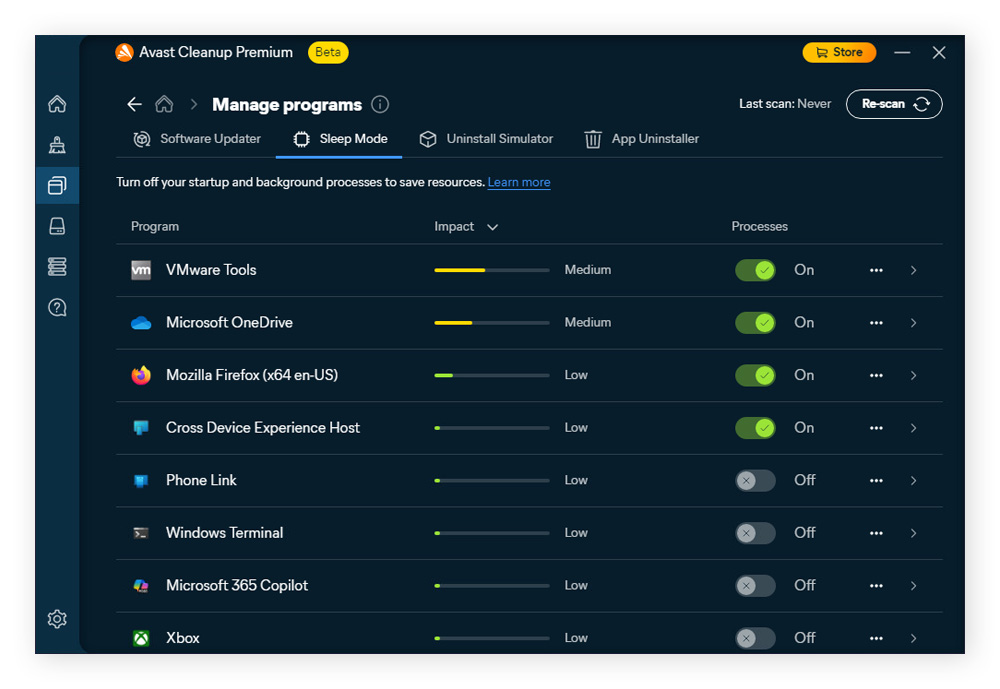
El hecho de poner en modo de reposo las aplicaciones que no se utilizan ayuda a liberar recursos, que a su vez ayuda a obtener resultados más precisos en la prueba de esfuerzo. Descarga Avast Cleanup para seleccionar apps que consumen mucha memoria RAM o potencia de CPU de forma manual; si lo prefieres, puedes hacer clic en Acelerar para abrir un panel de control que ponga los programas en modo de reposo. No temas desactivarlos todos, ya que solo aparecerán programas no esenciales.
Limpia tu dispositivo
Limpiar tu PC es una buena idea antes de realizar una prueba de esfuerzo, de manera que puedas liberar recursos del sistema, como la CPU, la RAM y el almacenamiento. Considere eliminar archivos no deseados e innecesarios moviendo archivos multimedia grandes al almacenamiento en la nube y eliminando la memoria caché de las apps. Esto puede ayudar a proporcionar resultados más precisos y a evitar que el sistema se ralentice o se bloquee durante la prueba.
Así es como se realiza una limpieza rápida en el equipo antes de realizar la prueba de esfuerzo:
-
Elimina o cambia de lugar archivos grandes: busca los archivos grandes (vídeos, archivos de instalación, etc.) que ya no necesites de forma manual. Al eliminarlos o moverlos a un disco duro externo o al almacenamiento en la nube se puede liberar espacio en el disco, lo que permite que el sistema se centre en los procesos necesarios durante la prueba de esfuerzo.
-
Borra la memoria caché y las cookies del navegador: al borrar la memoria caché del navegador y eliminar las cookies se mejora el rendimiento y se reduce el uso de datos innecesario. Esto resulta especialmente útil si ejecutas una prueba basada en la web o utilizas internet durante la prueba de esfuerzo.
-
Elimina archivos no deseados: el hecho de eliminar archivos no deseados y del sistema (como datos temporales, memoria caché y archivos del sistema que no se utilizan) antes de realizar una prueba de esfuerzo ayuda a asegurar que los resultados sean precisos mediante la liberación de espacio, reduciendo así los procesos en segundo plano y evitando que se produzcan atascos en el rendimiento durante el uso intensivo.
-
Utiliza una herramienta de limpieza del disco: las herramientas como Avast Cleanup automatizan la eliminación de archivos no deseados, el historial de búsqueda, el desorden del registro, etc., lo que permite optimizar el PC sin tener que revisar el sistema de forma manual.
Ejecuta una copia de seguridad de datos
Una prueba de esfuerzo lleva al equipo al límite, lo que a veces puede provocar bloqueos en el sistema o incluso, en casos aislados, puede hacer que se produzca un fallo de hardware. Para mantener la protección, realiza una copia de seguridad de los archivos más importantes, de manera que no pierdas datos valiosos si algo no sale bien.
Windows hace que proteger los archivos fundamentales resulte sencillo con el Historial de archivos, una herramienta de copia de seguridad integrada que guarda copias de archivos y carpetas específicos en una unidad externa o en una ubicación de red de forma automática. Sin embargo, es importante saber que el Historial de archivos de Windows no crea una copia de seguridad completa del sistema.
Así es como se ejecuta una copia de seguridad de datos en Windows:
-
Conecta tu PC a una unidad externa con un USB.
-
Ve a Panel de control > Sistema y seguridad > Historial de archivos.
-
Selecciona Activar; a continuación, haz clic en Seleccionar unidad y elige tu unidad externa.
OneDrive de Microsoft sincroniza documentos, fotos y otros archivos seleccionados automáticamente; además incluye funciones de seguridad integradas, como el cifrado y la protección de ransomware. Sin embargo, no realiza una copia de seguridad de tu sistema operativo, tus aplicaciones o la configuración del sistema.
Los usuarios de Mac pueden confiar en Time Machine, la herramienta de copia de seguridad integrada de Apple, o en iCloud a fin de proteger los archivos. Time Machine crea copias de seguridad completas de todo el Mac, incluidos archivos del sistema, aplicaciones y datos del usuario; además, también permite que se realicen versiones de archivos, de manera que puedas restaurar archivos específicos en caso de ser necesario.
Así es como se establecen las copias de seguridad de Time Machine:
-
Conecta una unidad externa con un USB o un cable Thunderbolt.
-
Ve a Preferencias del sistema > Time Machine > Seleccionar disco de copia de seguridad. A continuación, elige tu unidad externa.
-
Activa Realizar una copia de seguridad automáticamente.
Para realizar una copia de seguridad en iCloud, ve a Preferencias del sistema > ID de Apple > iCloud. Haz clic en Activar sincronización de archivos para almacenar datos importantes en línea de forma segura.
Si lo prefieres, puedes utilizar Google Drive, Dropbox u otro servicio en la nube de confianza para realizar copias de seguridad adicionales antes de ejecutar una prueba de esfuerzo. También puedes copiar los archivos importantes en una unidad externa o en una memoria USB de forma manual para contar con una copia de seguridad física.
Instalar actualizaciones de software, de controladores y del firmware del sistema
Mantener el software, los controladores y el firmware actualizados es fundamental para garantizar que el sistema se ejecuta sin problemas y permanece estable durante una prueba de carga de CPU. Las actualizaciones habituales ayudan a evitar los bloqueos, aumentan el rendimiento de la CPU, mejoran la compatibilidad con las herramientas de pruebas de esfuerzo y proporcionan resultados más precisos.
Así es como se comprueba y actualiza tu PC con Windows:
-
Sistema: Abre Configuración > Windows Update > Buscar actualizaciones. A continuación, instala cualquier actualización disponible.
-
Controladores: Ve a Configuración > Windows Update > Opciones avanzadas > Actualizaciones opcionales.
-
Firmware: Visita el sitio web del fabricante del dispositivo para descargar e instalar las actualizaciones más recientes del firmware.
Así es como se comprueba y actualiza tu Mac:
Ve a Ajustes del Sistema > General > Actualización de software. Si hay actualizaciones disponibles, sigue las instrucciones en pantalla para instalarlas. MacOS actualiza el firmware y los controladores junto con las actualizaciones del sistema, por lo que no tienes que hacerlo de forma independiente.
Asegúrate de reiniciar tu equipo para aplicar todas las actualizaciones; a continuación, vuelve a buscar las actualizaciones para asegurarte de que no quede nada pendiente.
Configurar herramientas de supervisión del PC
Antes de ejecutar una prueba de esfuerzo, es fundamental configurar la supervisión de la CPU para realizar un seguimiento de las temperaturas del sistema, el uso y las métricas de rendimiento. Este paso ayuda a evitar el sobrecalentamiento, identifica los problemas de estabilidad pronto y garantiza un funcionamiento seguro durante la prueba.
Estas son algunas herramientas de confianza para la supervisión de la CPU:
-
HWiNFO: esta herramienta tan completa realiza un seguimiento de la temperatura de la CPU y la GPU, de los voltajes y de la velocidad de los ventiladores. HWiNFO es una herramienta fiable, fácil de utilizar y compatible con una gran variedad de tipos de hardware.
-
Core Temp: Core Temp, que se centra en la supervisión de la temperatura de la CPU, proporciona lecturas de temperatura en tiempo real para cada uno de los núcleos y es ideal para comprobar los niveles de calor durante las pruebas.
-
Intel Extreme Tuning Utility (XTU): software oficial de Intel que se utiliza para la supervisión del overclocking, la temperatura y la optimización del rendimiento de la CPU con métricas detalladas y configuraciones personalizables.
-
CPU-Z: una herramienta ligera que proporciona información en tiempo real sobre la CPU, la memoria RAM y la placa base. CPU-Z es fácil de utilizar y ofrece una supervisión detallada del rendimiento.
-
iStat Menus (solo para Mac): iStat Menus realiza un seguimiento del uso de la CPU, las temperaturas y el rendimiento general del sistema, con una supervisión personalizable directamente en la barra de menú.
Antes de iniciar la prueba, consulta la temperatura de la CPU como referencia.
2. Instalación y ejecución de un software fiable de pruebas de esfuerzo
Para ejecutar una prueba de esfuerzo, descarga una herramienta de pruebas de carga de CPU como Prime95, AIDA64, HeavyLoad o IntelBurnTest. Estas herramientas funcionan de forma similar llevando la CPU al límite para evaluar su estabilidad y rendimiento.
No te preocupes por cuál ofrece la mejor prueba de esfuerzo de la CPU, ya que todas permiten supervisar las temperaturas de los componentes del ordenador y los resultados serán similares.
Así es cómo usas cada una de las herramientas más populares de pruebas de esfuerzo:
Prime95
Disponible para PC y Mac, Prime95 es una opción potente para evaluar la estabilidad del sistema bajo cargas extremas. Prime95 es una herramienta de pruebas de esfuerzo de la CPU muy común conocida por llevar los procesadores al límite. Utiliza el algoritmo principal Mersenne para usar la unidad de coma flotante (FPU) de la CPU y el procesamiento de enteros a su máxima capacidad mientras se evalúan las memorias caché L1, L2 y L3 para comprobar su estabilidad.
Te explicamos cómo ejecutar una prueba de esfuerzo con Prime95:
-
Descarga Prime95 y selecciona la variante adecuada a tu sistema operativo (normalmente, es la de Windows de 64 bits).
-
Abre el programa y selecciona Just stress testing (Solo prueba de esfuerzo) > Options (Opciones) > Torture Test (Prueba de esfuerzo máximo) > Blend (all of the above) (Combinar (todo lo anterior) > OK (Aceptar).
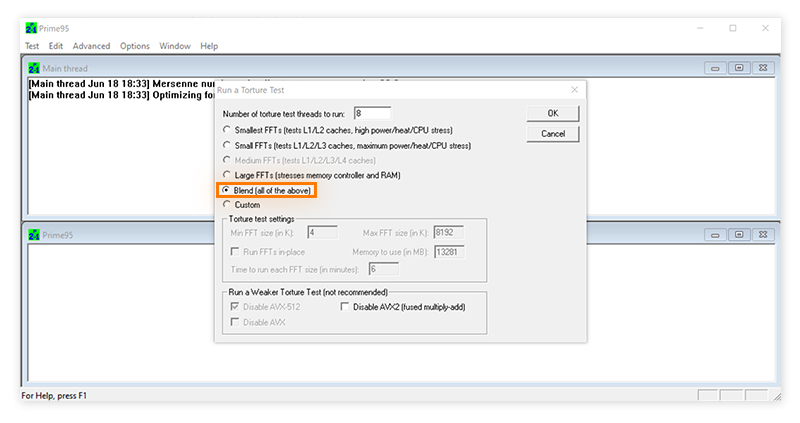
-
Deja que la prueba se ejecute durante al menos 60 minutos. Es posible que haya mucho ruido y se desprenda mucho calor.
AIDA64
AIDA64 ofrece un potente conjunto de herramientas que permiten supervisar el rendimiento, analizar el hardware y ejecutar pruebas de carga en tu PC. Esta herramienta de pruebas de esfuerzo proporciona una prueba de estabilidad del sistema que simula cargas de trabajo realistas y te permite evaluar el rendimiento y la fiabilidad del PC.
AIDA64 también incluye un marco de comparación que te permite poner a prueba el sistema y comparar los resultados con los de otros PC.
Puedes descargar AIDA64 a modo de archivo ZIP, lo cual es ideal si lo vas a usar solo una vez, porque no deja rastros de la instalación, o a modo de archivo EXE, que es mejor en caso de que vayas a usarlo de forma frecuente, porque ofrece una instalación completa.
Te explicamos cómo ejecutar una prueba de esfuerzo con AIDA64:
-
Descarga AIDA64, abre el archivo ZIP y ejecuta el archivo aida64.exe como administrador.
-
Una ves instalado, abre AIDA64 y haz clic en Tools (Herramientas) > System Stability Test (Prueba de estabilidad del sistema).
-
Haz clic en Start (Iniciar) y deja que se ejecute la prueba durante al menos 60 minutos.
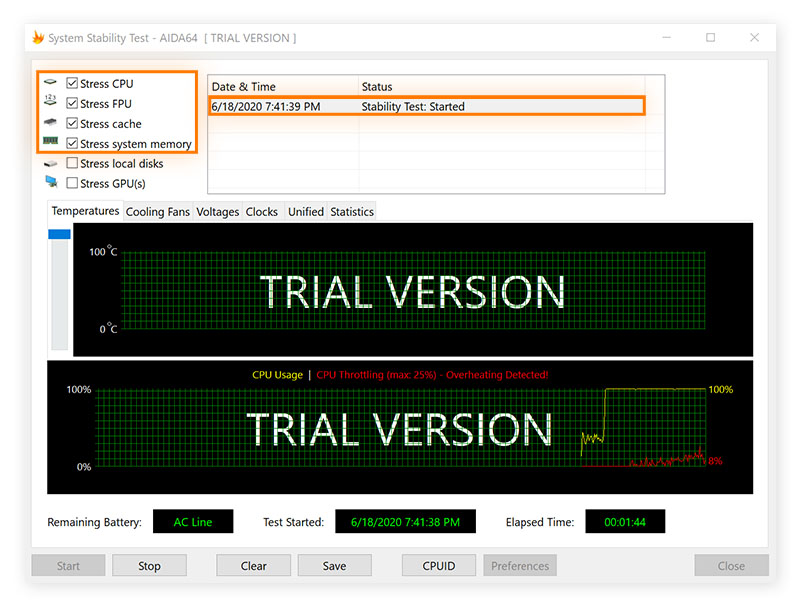
-
Ve a la pantalla de resultado, selecciona Sensor (Sensor) y controla la temperatura interna del hardware a medida que se ejecuta la prueba de esfuerzo. Interrumpe la prueba si la temperatura supera los 90 °C (194 °F).
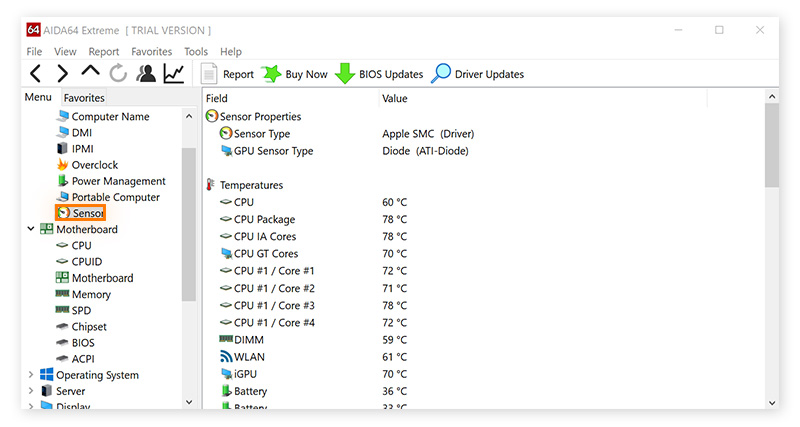
HeavyLoad
HeavyLoad es una herramienta de pruebas de esfuerzo para PC con Windows que no solo se centra en la CPU, sino que también permite supervisar la temperatura de la GPU mientras se lleva el sistema al límite.
Este software de pruebas de esfuerzo ofrece gráficos en tiempo real del uso de los componentes, por lo que resulta sencillo controlar el rendimiento durante las pruebas. Gracias a una interfaz de fácil uso y un diseño sencillo, HeavyLoad es una opción ideal si no eres muy experto o simplemente no necesitas las configuraciones avanzadas de otras herramientas.
Te explicamos cómo ejecutar una prueba de esfuerzo con HeavyLoad:
-
Descarga HeavyLoad, instala el archivo .exe y abre la herramienta.
-
Marca la casilla CPU y del resto de componentes que quieras evaluar.
-
Haz clic en el botón de reproducción para empezar la prueba.
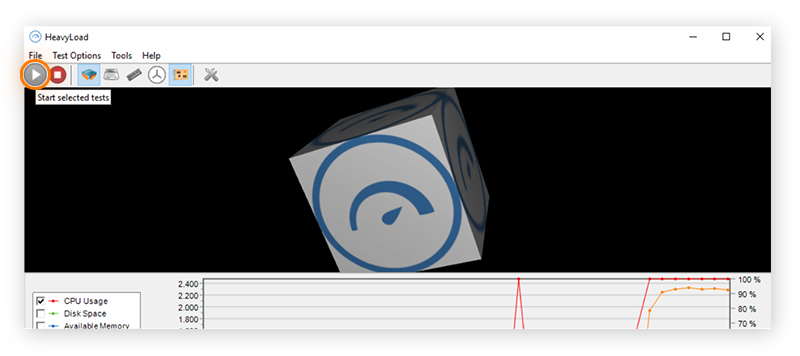
IntelBurnTest
Puede que IntelBurnTest no sea una herramienta oficial de Intel, pero es uno de los programas de pruebas de esfuerzo más sencillos y más eficaces que existen. IntelBurnTest está diseñado para llevar al límite incluso a los ordenadores más potentes. Ofrece una forma rápida e intensa de evaluar la estabilidad de la CPU, por lo que es la opción perfecta para comprobaciones rápidas del rendimiento.
A pesar de su nombre, IntelBurnTest funciona con la mayoría de procesadores de PC modernos, tanto Intel como AMD. La herramienta es ligera y fácil de usar, y emplea el marco de referencia Linpack para llevar la CPU al límite, lo cual es ideal para probar su estabilidad después de un proceso de overclocking o tras instalar actualizaciones de hardware.
Te explicamos cómo ejecutar una prueba de esfuerzo con IntelBurnTest:
-
Descarga, instala y abre la app IntelBurnTest.
-
Selecciona Stress Level (Nivel de esfuerzo), configúralo en Maximum (Máximo) y haz clic en Start (Iniciar).
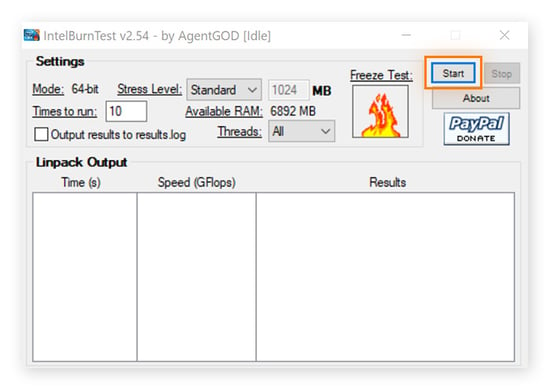
OCCT124
CCT (overclock checking tool) es una potente utilidad de supervisión y pruebas de esfuerzo diseñada para probar la CPU, la GPU, la fuente de alimentación y el rendimiento de la memoria. Su versión portátil, OCCT124, no requiere instalación, por lo que resulta muy sencillo diagnosticar problemas sin añadir software a tu sistema.
La edición gratuita de la herramienta ofrece acceso a las pruebas básicas sin restricciones, por lo que es una herramienta fiable para la mayoría de diagnósticos de PC con Windows.
Te explicamos cómo ejecutar una prueba de esfuerzo de la CPU con OCCT124:
-
Descarga OCCT124. Haz clic con el botón derecho en el archivo ZIP y selecciona Extraer todo para extraer todos los archivos en la carpeta que elijas. Haz clic en OCCT.exe para abrir el programa.
-
En la interfaz de OCCT, haz clic en CPU. Selecciona el tipo de prueba Infinite (Infinita) y luego selecciona All Logical Cores (Todos los núcleos lógicos) para poner a prueba toda la CPU.
-
Haz clic en Start (Iniciar) para empezar con la prueba de esfuerzo.
-
Ve al panel de supervisión de OCCT e interrumpe la prueba si las temperaturas superan los 90 °C (194 °F) o después de una duración determinada.
Cinebench
Ciinebench, que es compatible tanto con macOS como con Windows, es una herramienta gratuita de comparación del rendimiento muy popular y desarrollada por Maxon para evaluar el rendimiento de la CPU y la GPU, así como para realizar pruebas de estabilidad de la CPU.
Te explicamos cómo ejecutar una prueba de esfuerzo de la CPU con Cinebench:
-
Descarga e instala Cinebench.
-
Abre la herramienta y selecciona CPU (Multi Core) (CPU (Varios núcleos)) > Advanced Preferences (Preferencias avanzadas) > Looped testing (continuous benchmark) (Pruebas en bucle (comparación continua)).
-
Haz clic en Run (Ejecutar) para empezar la prueba.
-
Interrumpe la prueba si la temperatura supera los 90 °C (194 °F) en la herramienta de supervisión que estés usando o después del tiempo que quieras.
Terminal de Mac
Puedes ejecutar una prueba de carga de la CPU de tu Mac con Terminal, un método sencillo y gratuito que no requiere ningún software adicional.
-
Pulsa las teclas Comando + barra espaciadora. Busca Terminal y abre la app.
-
Escribe yes > /dev/null y pulsa la tecla Intro.
-
Para interrumpir la prueba, pulsa las teclas Comando + C.
Mientras que con Terminal puedes realizar comprobaciones de estabilidad básicas sin instalar software externo, algunas herramientas como Prime95 o Cinebench ofrecen opciones más avanzadas de prueba de esfuerzo para un análisis del rendimiento más detallado del Mac.
3. Supervisión del PC
Supervisar la CPU durante una prueba de esfuerzo permite garantizar que se mantienen unos límites seguros de temperatura, tensión y velocidad de reloj. Las caídas repentinas de la velocidad de reloj o unos niveles inestables de la tensión pueden indicar problemas de enfriamiento, inestabilidad del sistema o posibles daños en el hardware, por lo que tendrás que actuar rápidamente para evitar más riesgos.
Comprueba la temperatura de la CPU
Utiliza una herramienta de supervisión de la CPU para controlar la temperatura máxima y la temperatura promedio durante la prueba de esfuerzo. La mayoría de CPU tienen un límite máximo de seguridad de entre 85-90 °C (185-194 °F), aunque esto puede variar de un modelo a otro.
Supervisar la temperatura de la CPU permite determinar si el sistema de enfriamiento es eficaz. Observa si hay cambios drásticos, porque podrían indicar que hay fallos a la hora de enfriar el sistema, un sobrecalentamiento del regulador de tensión o lecturas erróneas en el sensor.
Si las temperaturas superan los 90 °C (194 °F), interrumpe la prueba inmediatamente para impedir daños en el sistema.
Comprueba la velocidad de reloj
La velocidad de reloj de la CPU mide la rapidez con lo que un procesador ejecuta tareas en forma de gigahercios (GHz). Durante una prueba de esfuerzo, es importante supervisar la velocidad de reloj para garantizar que la CPU funcione a la frecuencia prevista según la carga.
Al ejecutar una prueba de esfuerzo, es probable que observes una velocidad de reloj algo más baja, entre 3,0 y 4,5 GHz, debido a los límites de potencia y temperatura. Interrumpe la prueba de esfuerzo si la velocidad de reloj alcanza entre 4,5 y 5,0 GHz para evitar dañar la CPU.
Comprueba la tensión
Utiliza tu herramienta de supervisión de la CPU para controlar los niveles de tensión durante la prueba de esfuerzo y asegurarte de que permanezcan entre 1,0 V y 1,4 V para una estabilidad y un rendimiento óptimos.
-
Por debajo de 1,0 V: es posible que la CPU se vuelva inestable y provoque bloqueos o un comportamiento errático.
-
Por encima de 1,4 V: una tensión excesiva podría provocar sobrecalentamiento y daños a largo plazo.
Comprueba la tensión en todo momento para verificar que la CPU funciona bien con cargas más elevadas sin arriesgarte a que el sistema sufra problemas térmicos o fallos de hardware.
4. Comprobación de los resultados de la prueba de esfuerzo de tu CPU
Los resultados de la prueba de esfuerzo proporcionan información del estado y la estabilidad general de la CPU. Revisa los registros de la prueba para detectar si hay algún problema, como errores de cálculo, fallos de hardware o bloqueos inesperados, que pueden indicar que se ha producido algún problema de inestabilidad, sobrecalentamiento o de energía.
Si la prueba muestra temperaturas altas o errores de estabilidad, considera realizar las siguientes acciones:
-
Mejora la gestión del calor con una mejor circulación del aire o un sistema de refrigeración más actualizado.
-
Ajusta la configuración de voltaje para obtener mayor eficiencia.
-
Reduce la velocidad de funcionamiento de la CPU para mejorar la estabilidad.
Si la CPU no supera la prueba de esfuerzo, es posible que el problema sea reparable o podría ser una señal de que se debe actualizar el hardware de tu ordenador a fin de conseguir los niveles de rendimiento deseados.
¿Qué es una prueba de esfuerzo?
Una prueba de esfuerzo de la CPU analiza las capacidades de rendimiento del equipo sometiéndolo a cargas de uso máximo durante un período prolongado. Las pruebas de carga ayudan a evaluar qué niveles de uso puede soportar tu hardware, especialmente si estás pensando en hacer overclocking en tu CPU o ejecutar procesos exigentes. Saber la manera en la que puedes probar tu placa base y otros componentes fundamentales con una prueba de carga del equipo te permite saber lo que este puede y no puede hacer.
¿Es seguro realizar pruebas de esfuerzo?
Las pruebas de esfuerzo generalmente son seguras, siempre que las hagas con moderación y supervises detenidamente los resultados. Aunque existe un pequeño riesgo de que la CPU se queme, la mayoría de los equipos están diseñados para apagarse automáticamente antes de que esto ocurra.
Sin embargo, las pruebas de esfuerzo frecuentes o prolongadas pueden generar un exceso de calor y acortar la vida útil del equipo potencialmente. Para obtener mejores resultados, ejecute una prueba de esfuerzo cuando el dispositivo sea nuevo y repítela de forma anual o tras realizar cambios importantes en el hardware.
¿Cuánto dura una prueba de esfuerzo de la CPU?
Por normal general, las pruebas de esfuerzo de una CPU se ejecutan durante una hora o hasta que se excedan los 194°F (90°C). Si el ordenador aguanta de manera estable durante 60 minutos sin sobrecalentarse ni apagarse forzosamente, tu equipo está en buena forma.
¿Por qué hay que ejecutar pruebas de esfuerzo?
Deberías realizar una prueba de esfuerzo en un ordenador nuevo para comprobar las especificacioes y asegurarte de que todo funcione como debería. Conocer los límites de tu PC es fundamental, especialmente si estás creando tu propio PC para jugar y quieres disfrutar del rendimiento máximo en tus juegos, o si tienes pensado ejecutar programas exigentes con frecuencia.
¿Por qué tu ordenador podría no superar una prueba de esfuerzo?
Si no se supera una prueba de esfuerzo, podría indicar que algunos componentes clave de tu equipo están en riesgo. En función del fallo, es posible que solo tengas que reemplazar algunos componentes. Sin embargo, si lo que falla es una prueba de carga de la CPU, podría significar que el equipo se acerca al fin de su vida útil.
Aquí tienes algunos motivos por los que la CPU podría no superar una prueba de esfuerzo:
-
El ventilador funciona mal: el ventilador del equipo hace mucho ruido porque regula la temperatura interna en todo momento para mantener fríos la CPU y el resto de componentes. Si esas piezas alcanzan temperaturas elevadas rápidamente, quizá haya que cambiar el ventilador (o cualquier otro componente de refrigeración). Prueba a aplicar de nuevo pasta térmica o a cambiar el ventilador.
-
Una circulación de aire inadecuada: por muy potentes que sean los ventiladores del ordenador, no pueden funcionar adecuadamente si no hay flujo de aire frío. Cuidar la circulación desobstruyendo conductos y aberturas de ventilación con unos chorros de aire comprimido puede ayudar a que tu equipo vuelva a funcionar mejor.
-
El hardware está anticuado: todos los ordenadores acaban por funcionar lentamente, pero el tiempo en alcanzar ese punto varía en función del uso que le des al hardware. Si llevas el ordenador al límite habitualmente, no va a durar mucho. Renueva componentes siempre que sea posible.
-
Controladores obsoletos: los controladores permiten que el equipo funcione bien, pero si están desactualizados, pueden ralentizar el rendimiento y provocar una carga innecesaria. Es importante actualizarlos con la ayuda de una herramienta como Avast Driver Updater para asegurar la compatibilidad con el software nuevo y mantener el sistema en buen funcionamiento.
-
Los archivos basura son un lastre: cuando el sistema está sobrecargado de bloatware y archivos no deseados, puede funcionar mal. Si la memoria RAM está al máximo de su capacidad, entra en juego el disco duro, pero si no hay suficiente espacio, la CPU funciona a más velocidad de la prevista, lo que aumenta el riesgo de que se sobrecaliente y se ralentice el rendimiento.
Prepárate para la prueba de esfuerzo de la CPU con Avast
Conservar la agilidad del sistema es fundamental para que el rendimiento sea óptimo. Avast Cleanup liberará gigas de espacio en el disco duro deshaciéndote de archivos basura y evitará que los programas que consumen más recursos saturen tu equipo.
Desde programas no deseados que no has tocado en años a archivos temporales que llevan cinco años acumulándose en el disco, Avast Cleanup se libra de todo con hacer clic en un botón, así que no tardes en descargarlo. Pruébalo gratis hoy mismo y consigue que tu PC esté limpio y funcione con fluidez.

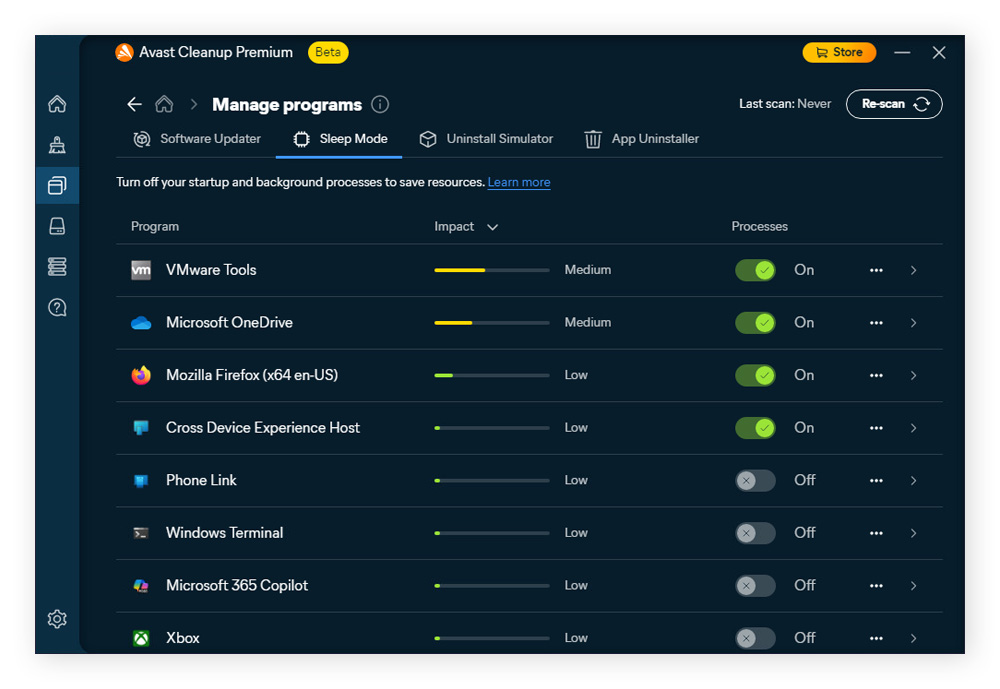
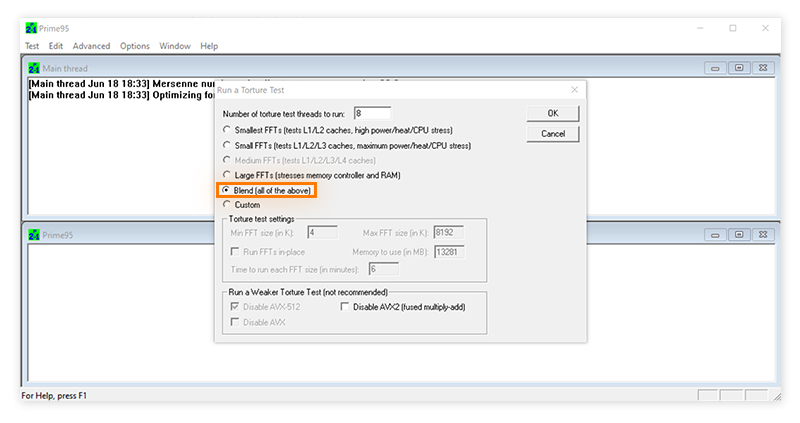
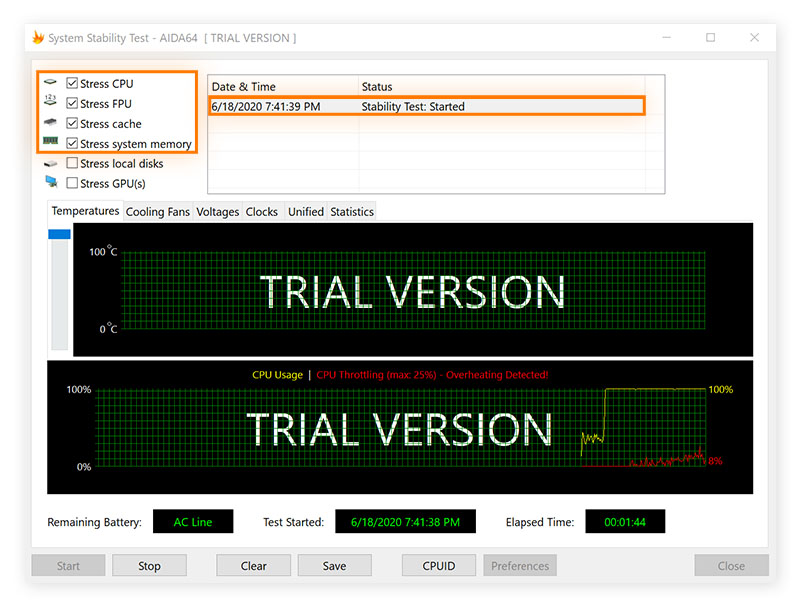
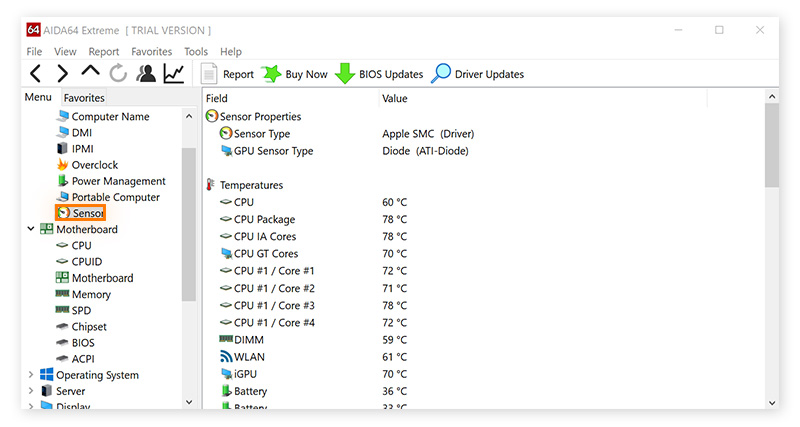
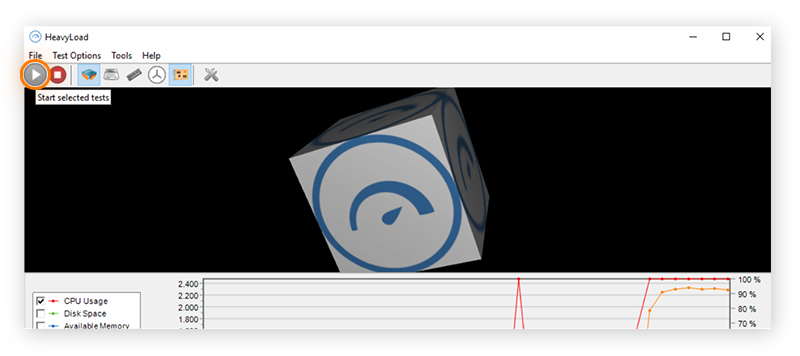
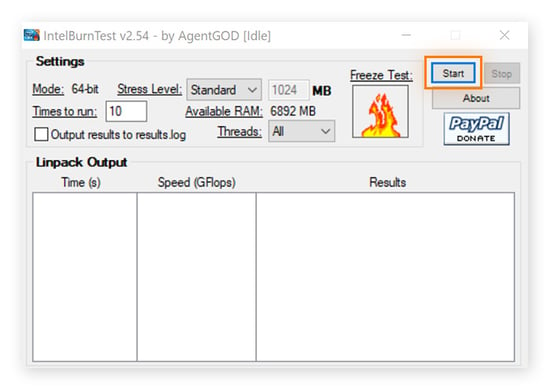
/Academy-How-to-speed-up-your-browser-Thumb.jpg)






